Si esteu en aquesta pàgina, vol dir que la vostra empresa us ha demanat que instal·leu Factorial IT al vostre ordinador. Aquest article us guiarà pas a pas en la instal·lació Factorial IT al vostre ordinador. Aquesta instal·lació és crucial per a la gestió de la flota de la vostra empresa.
Una mica de context abans de començar:
- • Factorial IT : aquesta és l'eina que ajuda a la teva empresa a fer un seguiment, gestionar i protegir els seus ordinadors.
- • FleetDM : aquest és l'MDM (Mobile Device Management) implementat per Factorial IT.
El procediment és senzill i ràpid: trigaràs menys de 2 minuts!
Si teniu cap dificultat, no dubteu a contactar-nos directament a factorial-factorial-support@getprimo.com .
Important : per continuar amb la instal·lació, necessiteu drets d'administrador a l'ordinador. Si no els teniu, contacteu amb l'administrador.
Inici de la instal·lació
- Feu clic al correu electrònic titulat: “Convida a unir-se a <Nom de l'empresa> a Factorial IT”
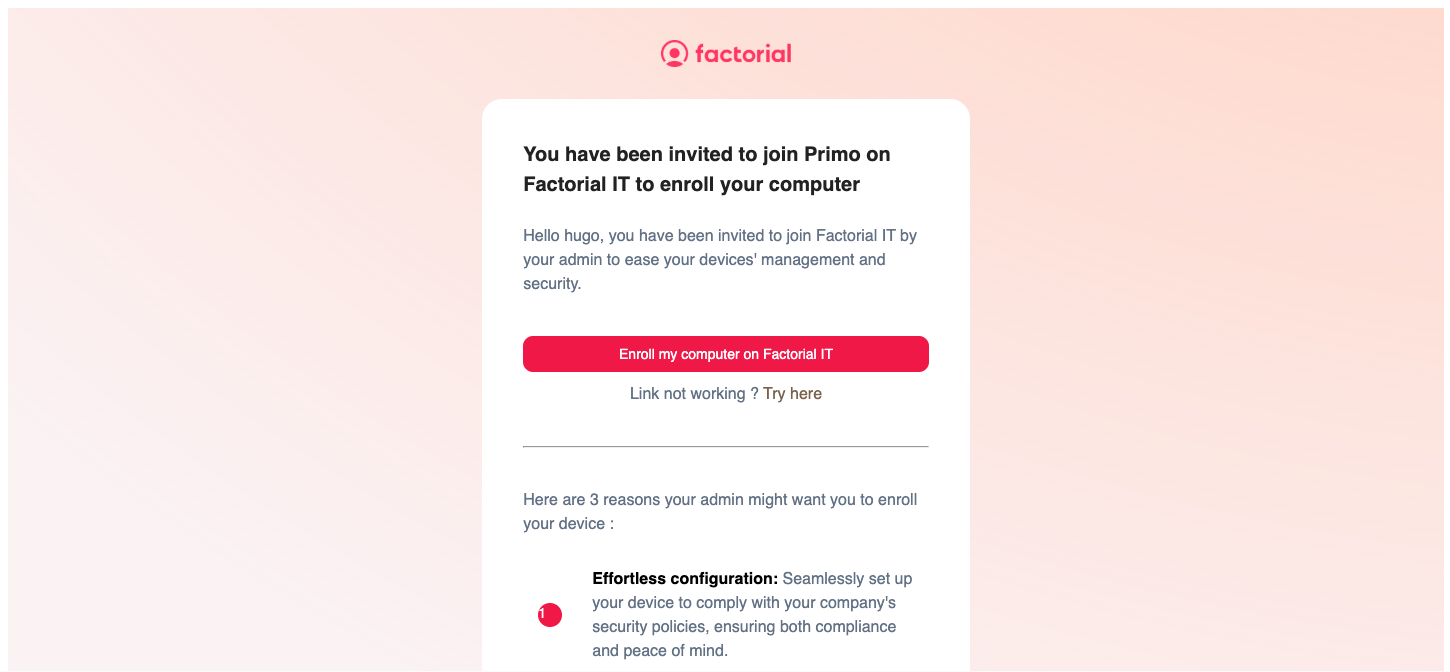
- Feu clic al botó " Inscriure el meu ordinador a Factorial IT ".
- Se us redirigeix a una pàgina web Factorial IT
- Inicia la sessió amb el teu correu electrònic i el codi de 6 dígits rebut per correu electrònic
- Instal·la Factorial IT al teu ordinador:
- Opció 1: si teniu un ordinador assignat: seleccioneu-lo i feu clic a Instal·la
- Opció 2: si no teniu cap ordinador assignat, feu clic a Implementa MDM en un altre dispositiu
- Trieu el sistema operatiu del vostre ordinador (Windows, MacOS, Linux, iOS, Android)
- [Portàtil] Baixeu l'instal·lador fent clic a "Baixa l'instal·lador"
Instal·lació a macOS
Instal·lació a macOS
- Feu doble clic al fitxer " factorial-it-enrollment.mobileconfig " que s'ha descarregat.
- Obriu les Preferències del Sistema i utilitzeu el camp de cerca per trobar la secció "Perfils".
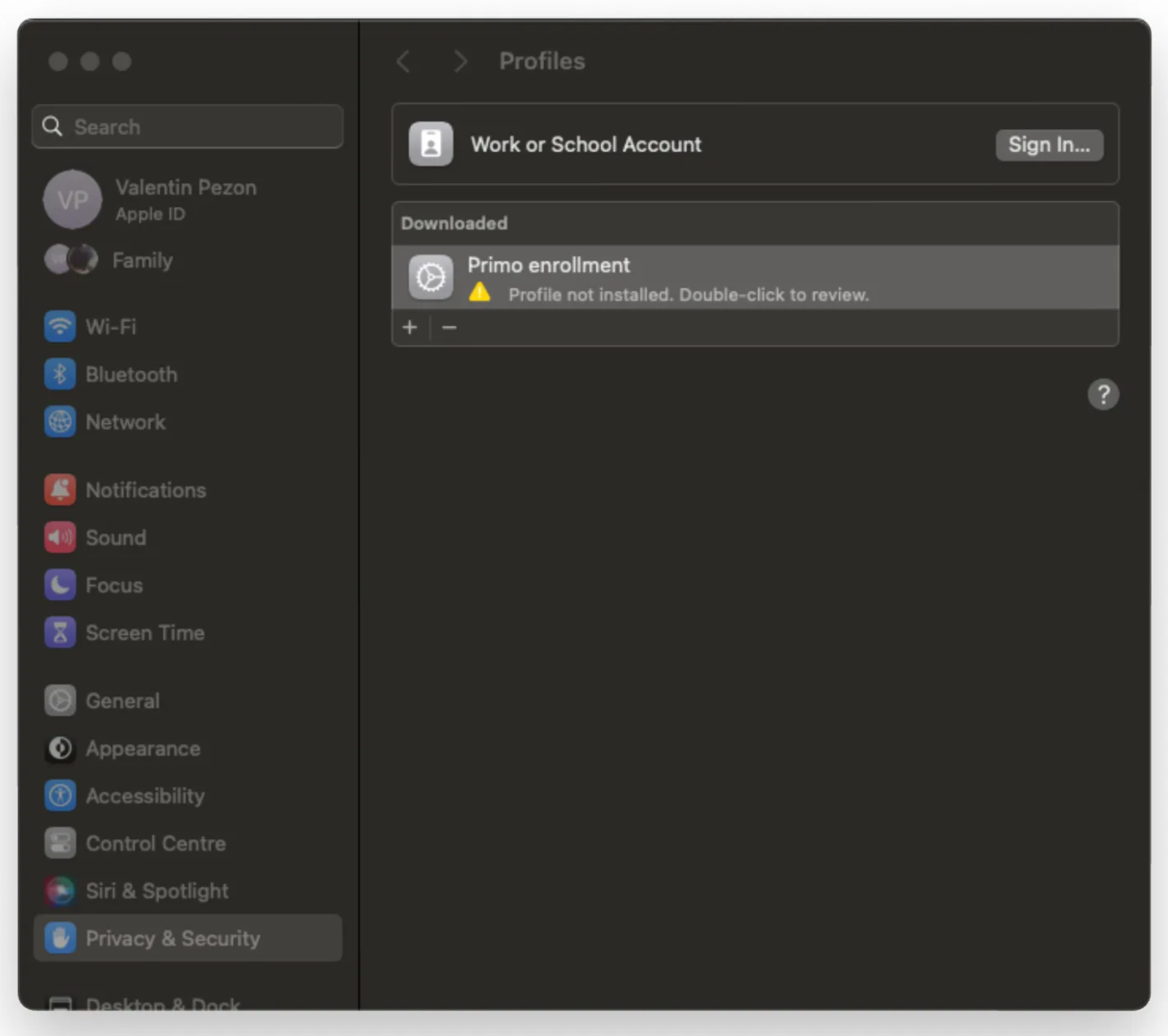
- Seleccioneu el perfil de la llista i feu doble clic a " Inscripció <La vostra empresa> ".
Si el perfil no hi és, feu servir el botó "+" per localitzar-lo a la carpeta "Descàrregues".
- Seleccioneu "Inscriure's" a la part inferior esquerra
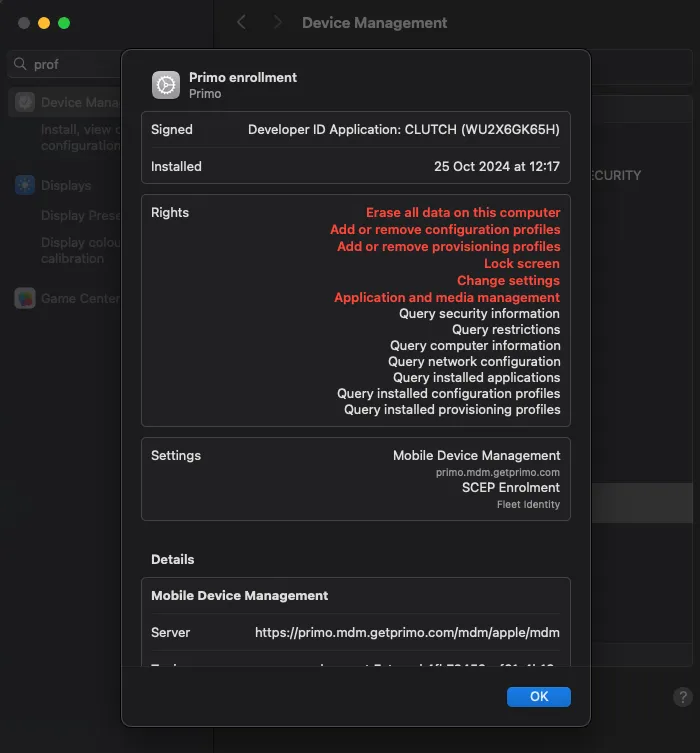
- Introduïu la vostra contrasenya de sessió
Si veieu aquest error: factorial-it-enrollment.pkg bloquejat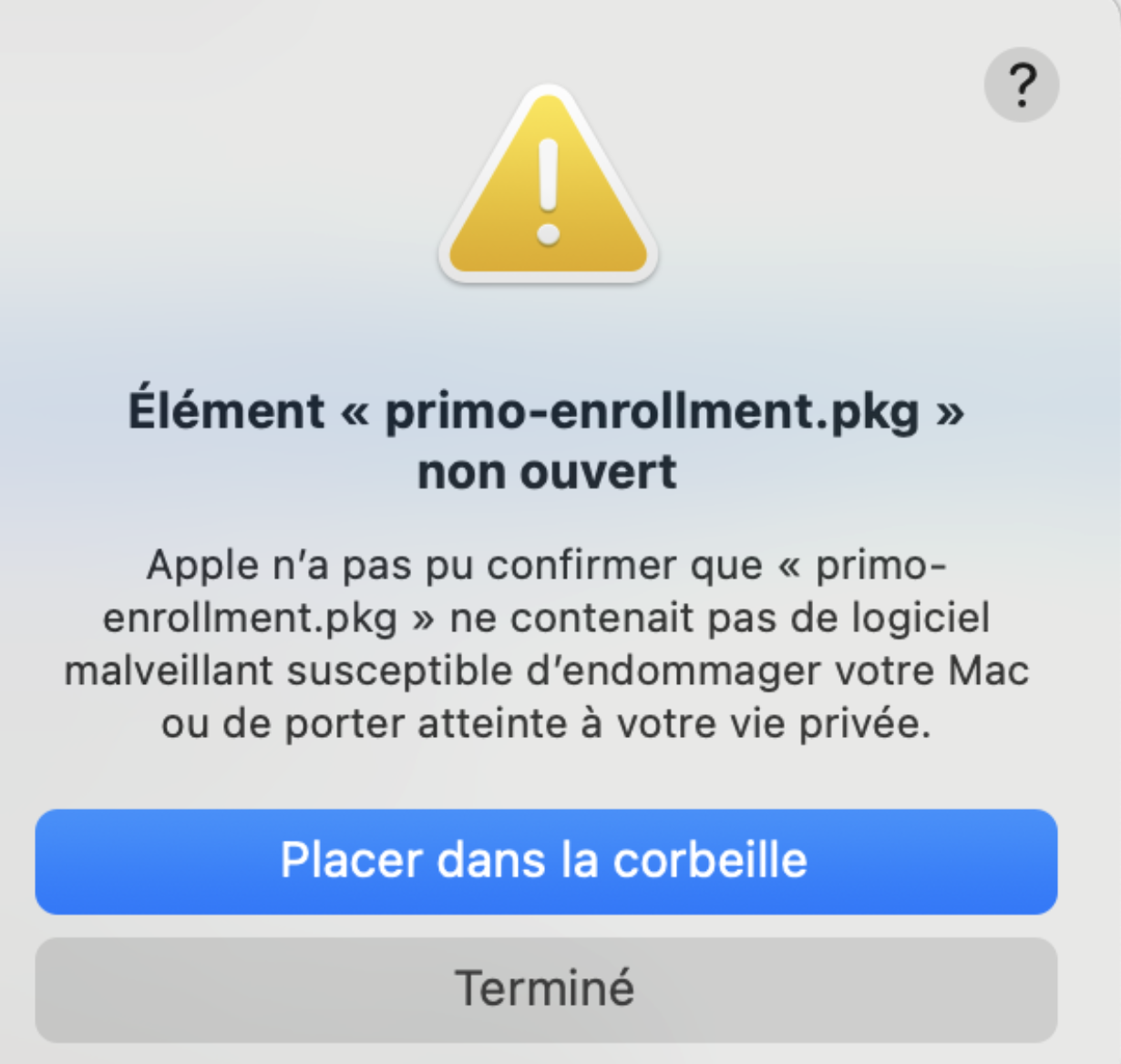
Pots desbloquejar-lo a Configuració > Privacitat i seguretat > Seguretat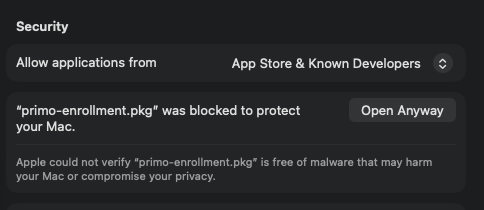
Això és tot, ja has acabat ✅ Rebràs un correu electrònic de confirmació
Instal·lació a Windows
- Feu doble clic al fitxer " factorial-it-enrollment.msi " que s'ha descarregat.
- S'obre una finestra de seguretat de Windows, continueu fent clic a "Sí"
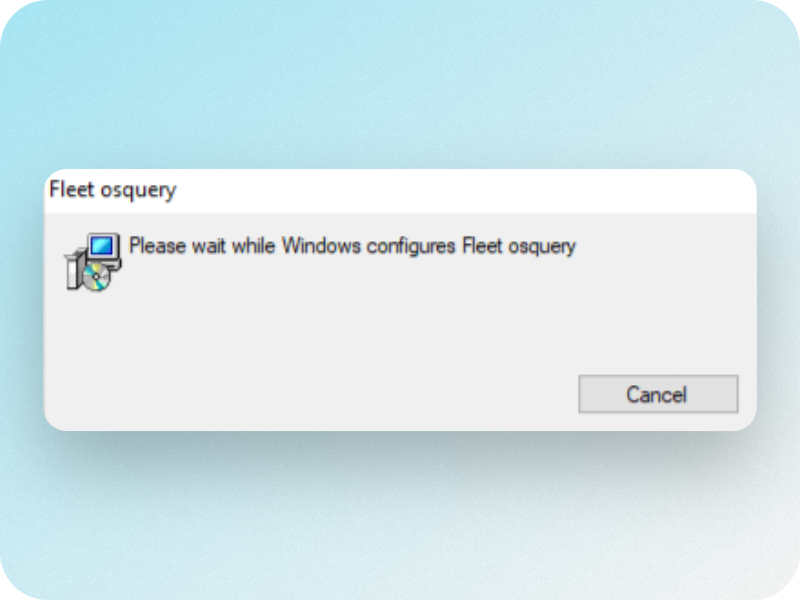
Això és tot, ja has acabat ✅Rebràs un correu electrònic de confirmació
Instal·lació a iOS
- Aneu a Configuració > General > Gestió de dispositius
- Selecciona i instal·la el perfil MDM Factorial IT
- Confirmeu la instal·lació introduint el vostre codi de desbloqueig si us demana
Instal·lació a Android
- Segueix els passos d'inscripció d'Android
- Quan us demanin les credencials d'inici de sessió, introduïu la vostra informació d'inici de sessió de Factorial IT.
A Factorial IT, la protecció de les vostres dades és la nostra prioritat absoluta. Trobeu la nostra pàgina de transparència aquí.